win10笔记本电脑禁止FN快捷键的详细操作方法
1、点击左下角开始按钮,选择“windows系统”。
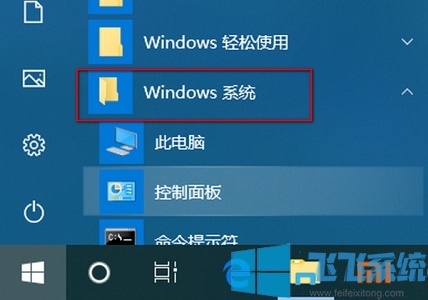
2、在其中找到“控制面板”。
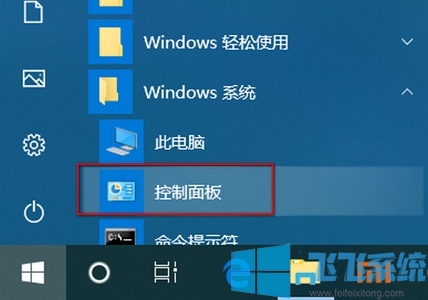
3、点击“硬件和声音”。
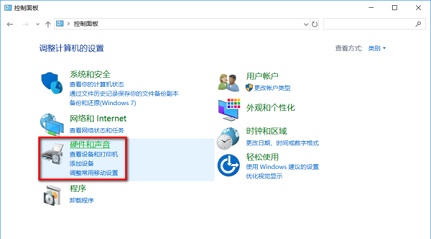
4、选择“调整常用移动设置”。
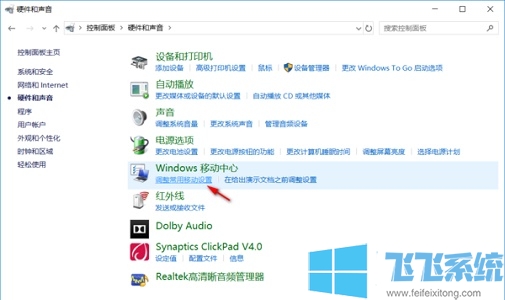
5、然后将图示位置更改为“功能键”即可。
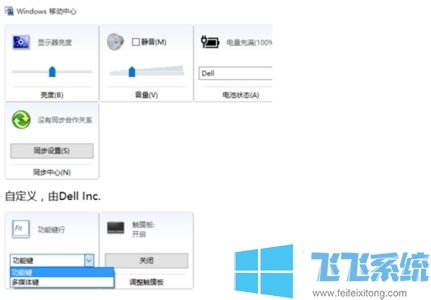
以上就是win10笔记本电脑禁止FN快捷键的详细操作方法,如果你不需要使用FN快捷键,可以参考上面的方法来禁用哦。
分享到:
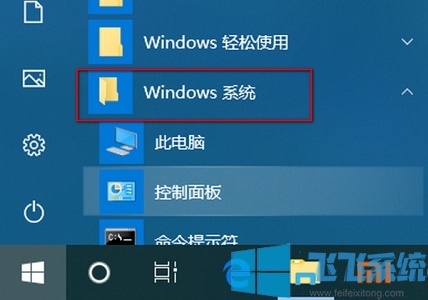
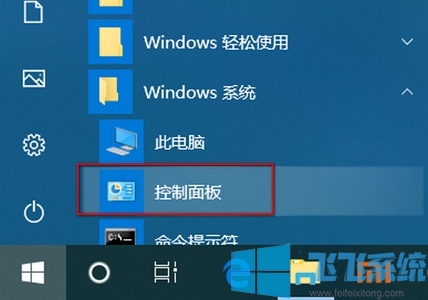
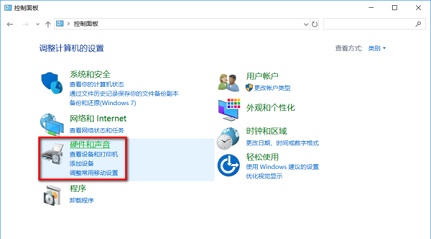
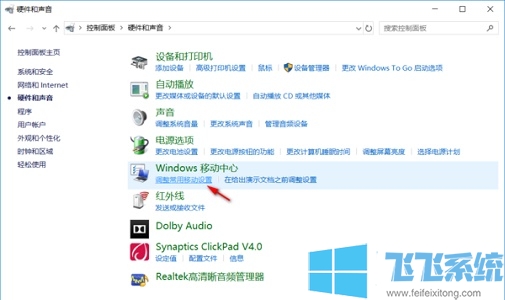
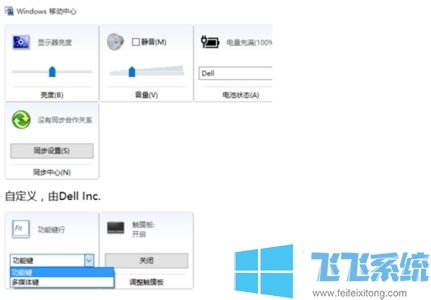
Copyright @ 2022 飞飞系统 feifeixitong.com